前回、Windows10にawscliをインストールしました。
今回は、初期設定を実施します。
■初期設定(IAMユーザのアクセスキーを作成)
awscliを使用することで、AWSコンソールから実施していた作業をコマンドで実行できることを前回の記事で記載しておりますが、そもそもAWSコンソールにログインする際は、IAMユーザ/パスワードを入力しております。
AWSコンソールへのログイン情報と同じように、awscliを使用する際にも正規のIAMユーザであることを事前に設定しておく必要があります。
まずは、IAMユーザのアクセス情報を作成します。
(ここでは、awscli用のIAMユーザを新規作成することにします。)
1.IAMユーザを新規作成します。詳細手順は割愛しますが、画面キャプチャのみ貼っておきます。
※「プログラムによるアクセス」にチェックを入れるのを忘れないようにしてください。
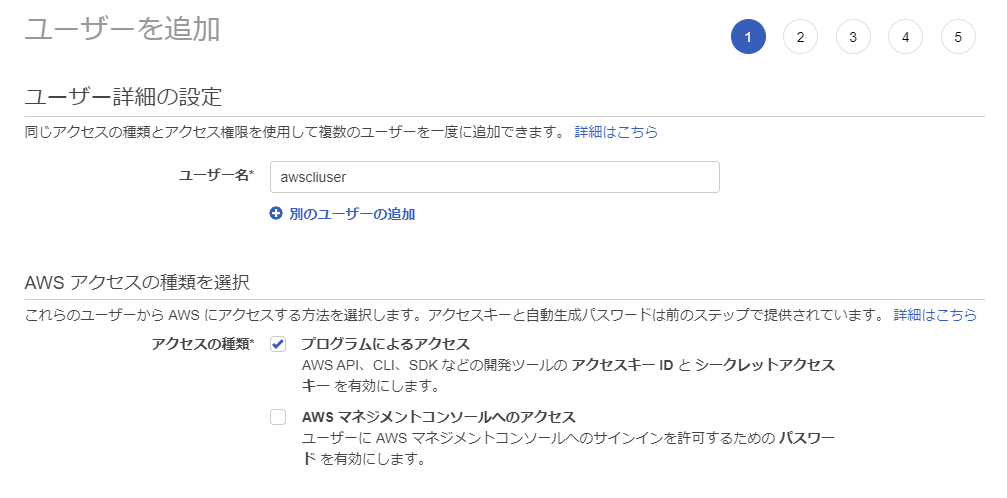
※ポリシーは「AdministratorAccess」をアタッチしておきます。
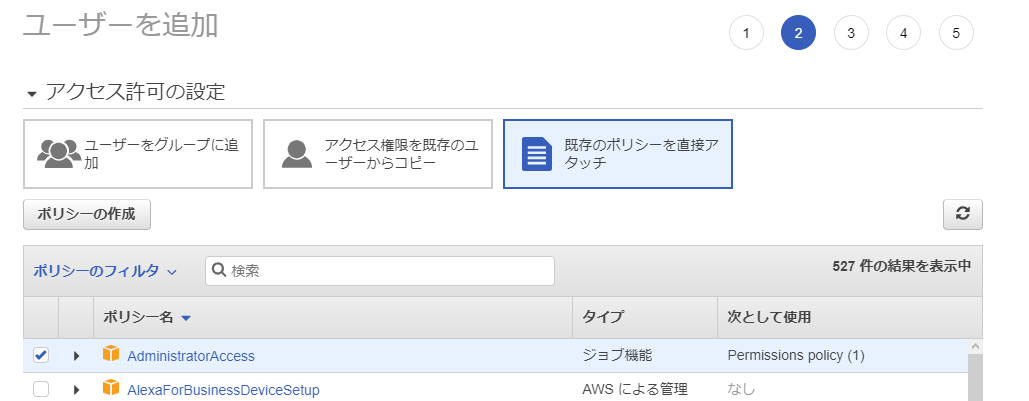
※「.csvのダウンロード」をクリックし、任意の場所に保存します。(ダウンロードした情報の管理は厳重にお願いします。)
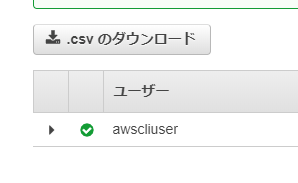
■初期設定(awscliにアクセス情報を設定)
上記手順で取得したcsvファイルの情報を使用し、awscliの初期設定を実施します。
1.PowerShellを起動し、以下コマンドを実行します。
aws configure
2.以下情報を順番に入力していきます。※実際は1行ずつ表示されるため、csvファイルの情報を張り付けてEnterキーを押すことで次の項目が表示されるようになります。
AWS Access Key ID [None]: ※csvファイルの「Access key ID」列を張り付け
AWS Secret Access Key [None]: ※csvファイルの「Secret access key」列を張り付け
Default region name [None]: ※「ap-northeast-1」で大丈夫です。
Default output format [None]: ※ひとまず、「json」で大丈夫です。
3.動作確認を実施します。以下コマンドを実行します。※ここでは、IAMユーザの情報取得可否により動確を実施しております。
aws iam get-user下のような感じで取得されていれば、awsの初期設定は完了です。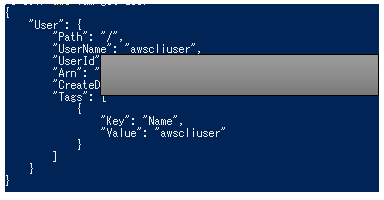
以上です。